Использование стандартных настроек Adobe PDF
- Отобразите эти рисунки с увеличением 400%, щелкнув на каждом из них несколько раз инструментом Zoom In (Увеличение) или выбрав в меню нужный масштаб. Если нужно, прокрутите изображения так, чтобы видеть в каждом из файлов один и тот же участок.
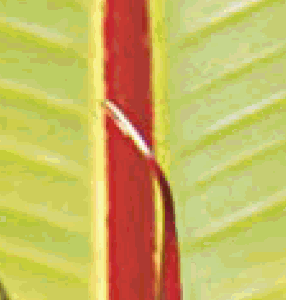
Color1.pdf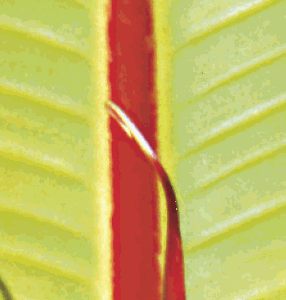
Color2.pdf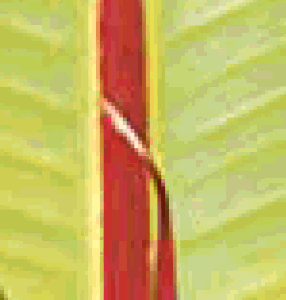
Color3.pdfПо сравнению с двумя другими изображениями изображение Color3.pdf (с наименьшим размером файла) характеризуется более низким качеством и содержит зазубрины. Поскольку файл Color3.pdf предназначен для показа на экранах с низким разрешением, для отсылки по электронной почте и, особенно, в сети Web, где важно время загрузки, качество отображения на экране для него не слишком важно.
